 Creación de lechos de textura
Creación de lechos de textura
|
Modo |
Herramienta |
Conjunto de herramientas |
|
Lecho de textura
|
Modificadores de sitio
|
Planificación de terreno |
El modificador de terreno lecho de textura puede convertir un polígono 2D en un área del dibujo al que se le puede aplicar textura. Por ejemplo, aplique textura a un jardín usando césped, a una terraza usando ladrillos o a un arenero con arena para dar una apariencia renderizada con realismo fotográfico. Para trazar un lecho de textura, use la herramienta Modificadores de sitio o trace una polilínea y luego escoja el comando Crear objetos desde formas. Siga las instrucciones del caso en el tema Diseño de objetos a partir de formas.
Para crear un lecho de textura:
Pulse la herramienta y el modo deseado.
Dibuje el lecho de textura.
Puede editar los parámetros en la paleta Información del objeto.
Pulse aquí para mostrar u ocultar los parámetros.Pulse aquí para mostrar u ocultar los parámetros.
|
Parámetro |
Descripción |
|
Tolerancia de simplificación |
Introduzca un valor positivo para redefinir la distancia horizontal entre las partes más cercanas de dos porciones adyacentes del modificador. Una distancia más larga simplifica el polígono modificador y reduce el número de puntos de origen que modifican el modelado de terreno. Una distancia más corta aumenta el número de puntos de origen que modifican el modelado de terreno. Un valor de 0 (cero) no simplifica el modificador. |
|
Recuento de vértice modificador |
Úselo para mostrar el total de vértices creados por el modificador de terreno que modifica el modelado de terreno. |
|
Aplicar a |
Especifica si el modificador de terreno se aplica al modelado de terreno existente o propuesto. |
|
Actualizar modelado de terreno |
La opción usa las modificaciones previas para actualizar el modelado de terreno. Si la actualización provoca la exclusión de los contornos del modelado de terreno de la gama de alturas mínimas y máximas indicada en la configuración del modelado de terreno, aparecerá una alerta para indicar que puede ajustar tal gama. |
|
Configuración |
Indica el tipo de objeto modificador. |
|
Mostrar la superficie en 3D |
En las vistas tridimensionales, el parámetro representa el modificador con un polígono tridimensional. Es una operación conveniente si trabaja con un modificador sin importar el modelado de terreno, o cuando resulta útil ver el modificador de terreno en la superficie del modelado de terreno en las vistas tridimensionales. Deseleccione esta opción para ocultar la geometría y mostrar el lecho de textura solo con su textura. |
|
Lecho de textura |
|
|
Textura desde clase |
Escoja <Clase de pavimento> para poner la textura indicada en la clase para el pavimento. Escoja una clase o cree una nueva para controlar la apariencia y visibilidad del lecho de textura. La clase indicada debe tener una textura aplicada en el panel Texturas y la opción Usar al crear debe estar seleccionada. Consulte las instrucciones pertinentes en el tema Concepto: aplicación de texturas según clase. |
|
Información |
|
|
Actualizar cálculos |
Actualiza los cálculos de área y volumen que se muestran en la paleta Información del objeto para el área del modelado de terreno que se encuentra debajo del modificador de terreno. |
|
Datos de área y volumen del modelado de terreno |
Muestra la información de área y volumen para el área del modelado de terreno que se encuentra debajo del modificador de terreno; seleccionar las unidades para el área y el volumen. Consulte la información adicional en el tema Propiedades del modelado de terreno. |
|
Parámetros de vértice |
El parámetro edita los vértices del trazado; consulte el tema Paleta Información del objeto: pestaña Forma. |
Consulte la información adicional sobre texturas en el tema Generación de texturas.
Para reflejar la modificación del lecho de textura, escoja el modelado de terreno y pulse Actualizar modelado de terreno en la paleta Información del objeto.
Renderice el modelo con un modo de renderizado de Renderworks para ver el lecho de textura.
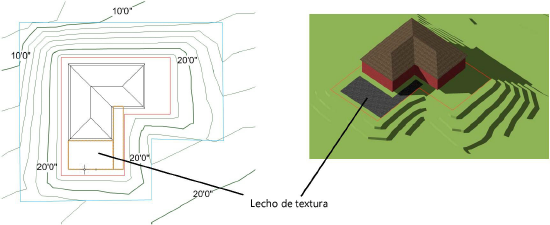
Asignación de imágenes en el modelado de terreno
Es posible asignar la imágenes a la superficie del modelado de terreno; por ejemplo, usar una imagen aérea del sitio. A diferencia del lecho de textura, que es un modificador de terreno, la textura de imagen se asigna en la pestaña Renderizado de la paleta Información del objeto y se ajusta con la herramienta Asignación de atributos.
Para asignar imágenes en el modelado de terreno:
Cree una textura de imagen, según lo descrito en Uso de imágenes en un matizador de textura.
Seleccione el modelado de terreno. En la paleta Información del objeto, escoja la textura de imagen en la lista Textura de la pestaña Renderizar.
Cambie a una vista 3D en el menú Vistas > Vistas estándar y realice la renderización del modelado de terreno para ver la imagen asignada.
Pulse la herramienta Asignación de atributos desde el conjunto de herramientas Visualización para posicionar, mover, cambiar el tamaño y girar la textura de imagen. Los ajustes de asignación están restringidos al plano de espacio de textura 2D; no es posible distorsionar ni inclinar la imagen.



